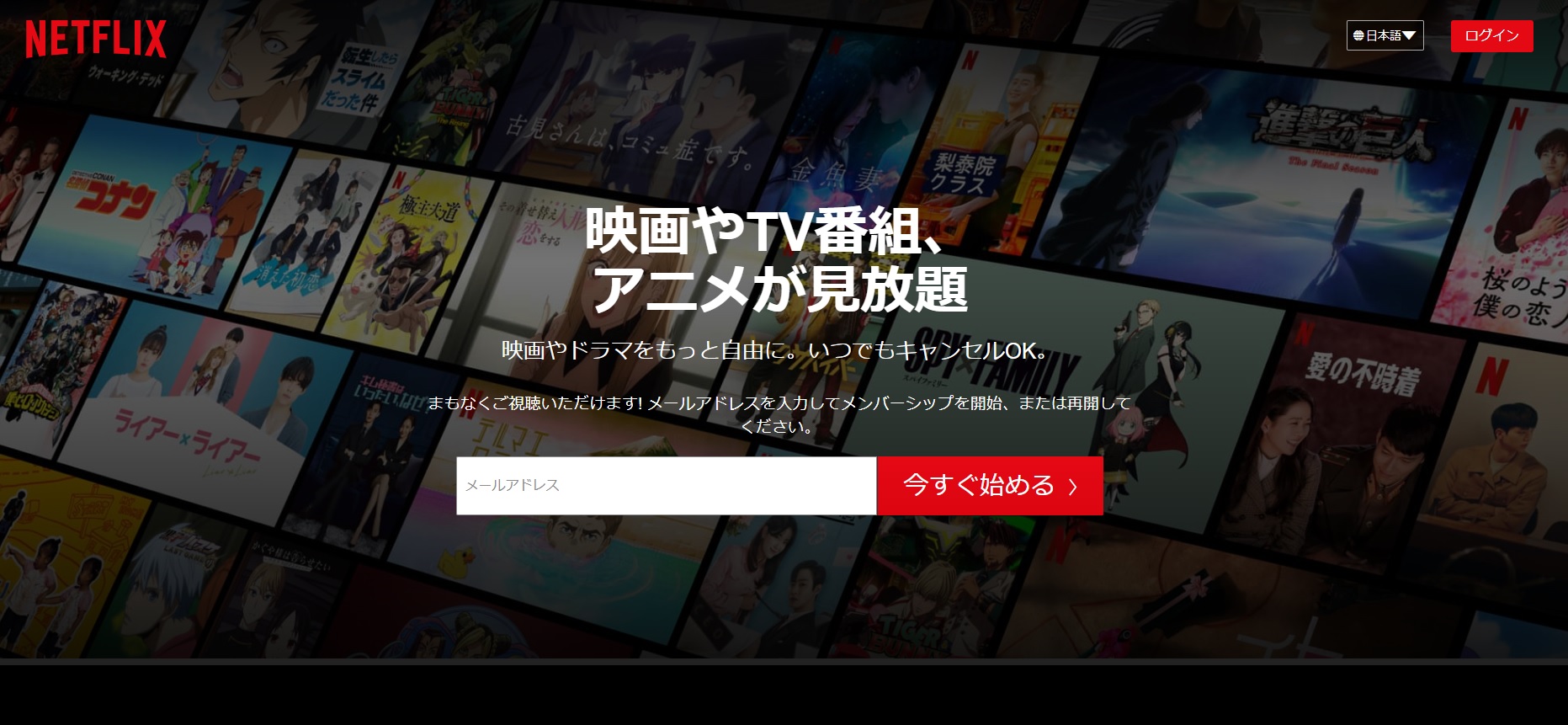【PC&Android&iPhone】パソコンとスマホでNetflixをDiscordで画面共有をするやり方!Netflix動画のダウンロード方法もあわせて解説!
ポイント解説
- 合規性:DiscordでNetflixを画面共有するのは原則NG(私的視聴が前提・無許可配信は禁止)。
- 黒画面の主因:DRM(Widevine/HDCP)とハードウェアアクセラレーションの相性。まずHW加速OFF→アプリ更新→キャッシュ削除。
- 端末別要点:PC/Androidは手順通りでOK。iPhoneは画面共有自体は可能でも、DRM映像が黒画面になりやすい。
- 楽しみ方:合規な同時視聴や各自のオフライン視聴を選ぶのが現実的。詳細は本文手順と関連記事を参照。
DiscordでのNetflix画面共有は、PC/Android/iPhoneで手順が異なります。黒画面回避や規約順守の注意点も含め、最適な視聴方法をまとめました。
パソコンとスマホでDiscordでNetflixを画面共有する方法
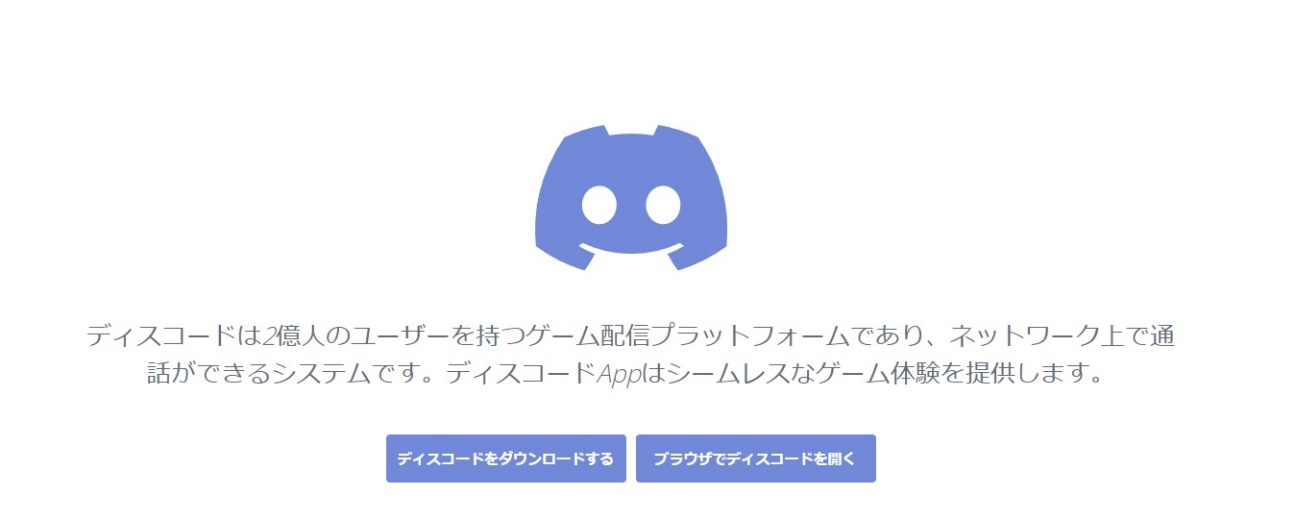
DiscordでNetflixは画面共有できる? → 結論:原則NG(規約の制限)。以下は機能としての手順です。DRMや各サービスのルールにより、映像が表示されない/黒画面になる場合があります。
パソコン(PC)でDiscordでNetflixを画面共有するやり方
パソコンを使ってDiscordでNetflixを画面共有する方法は、以下のとおりです。
Step1. Discordにログインして、サーバーに参加する
まずは、デスクトップのDiscordアプリを起動するか、ブラウザでDiscordにアクセスしてログインします。ログインしたら、サーバーを作成するか、既存のサーバーに参加します。
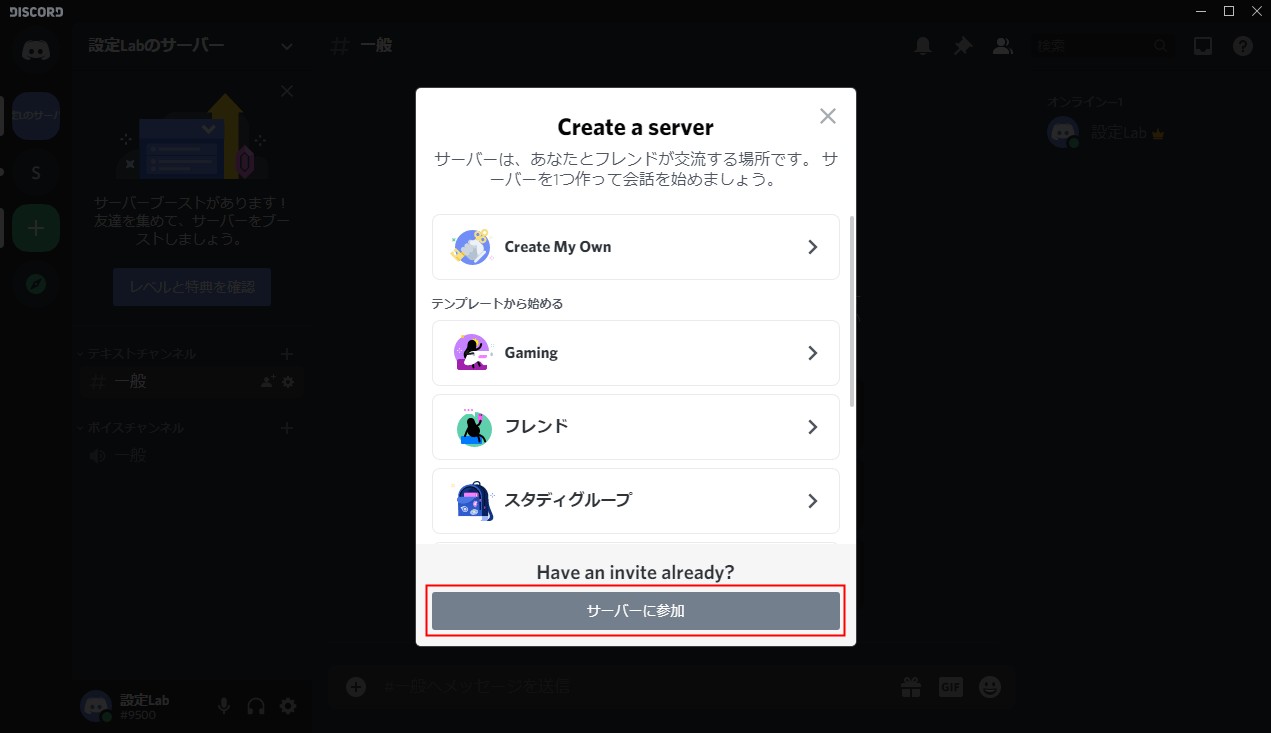
Step2. 新しいタブでNetflixにログインする
次に、新しいタブを開いてNetflixにアクセスし、アカウントにサインインします。
Step3. 「ゲームを追加」を行う
「アクティビティ設定」の下にある「登録済ゲーム」をクリックし、「追加する」をクリックします。
Netflixの動画のストリーミングに使用するWebブラウザ(Google Chrome、Microsoft Edge、またはMozilla Firefox)を選択して、「ゲームを追加」をクリックします。
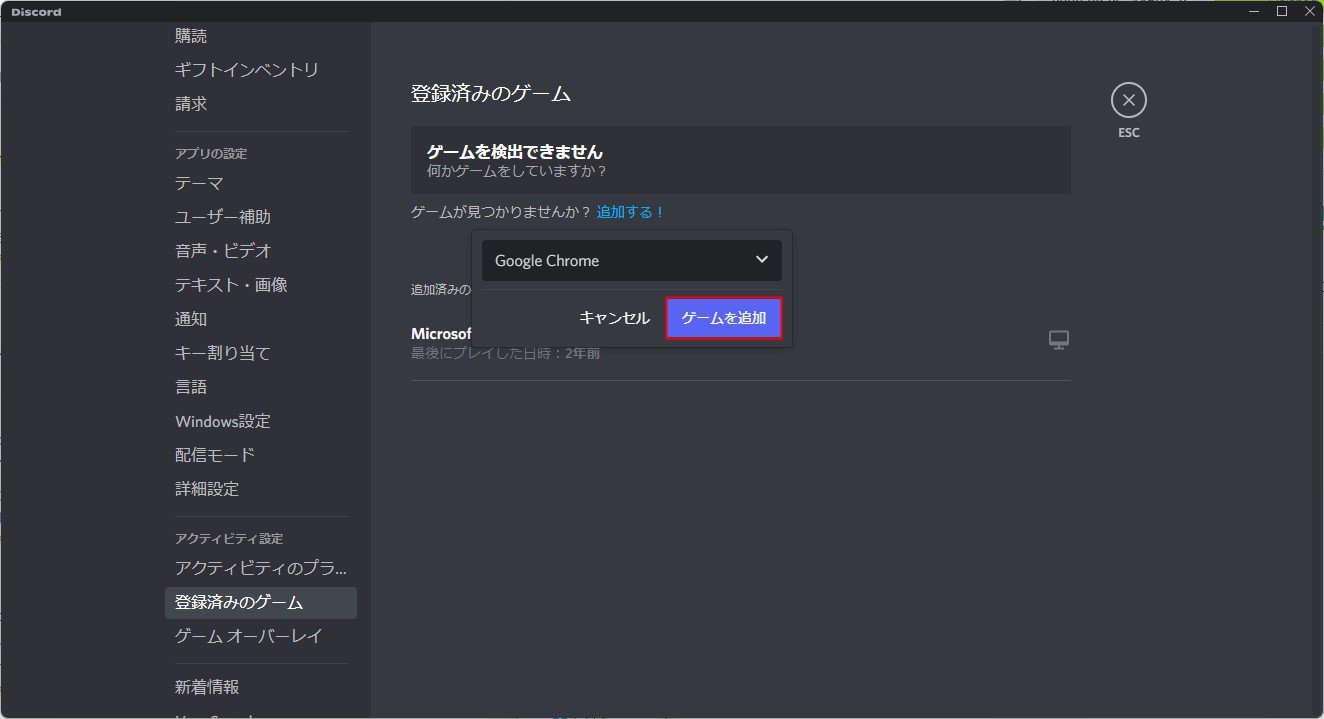
Step4. 画面共有の設定を行う
左下に表示される画面共有アイコンをクリックします。
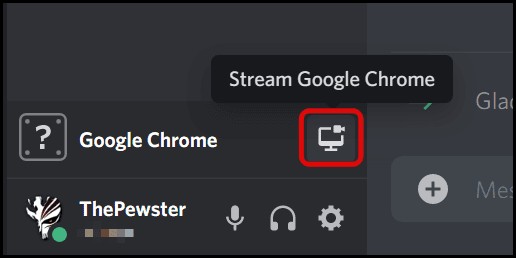
画面共有の設定ウィンドウが表示されます。オーディオチャネル、解像度とフレームレートなどを選択します。
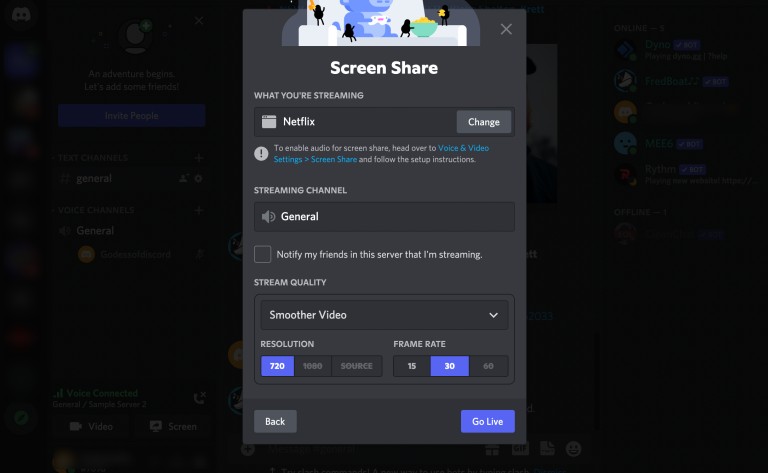
Step5. Netflixの画面共有を開始する
「Go Live」ボタンをクリックすると、Netflixの画面共有が開始されます。画面の右上隅にプレビューウィンドウが表示されます。
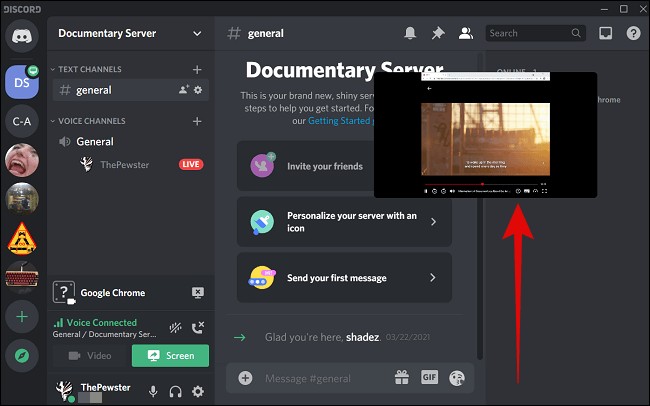
AndroidでDiscordでNetflixを画面共有するやり方
サーバー内で画面共有を行うには、動画権限が許可されたロールが必要です。動画関連の権限が適切なロールに許可されていない場合は、サーバーのオーナーや他の管理者にご連絡いただき、必要な権限を付与してもらってください。
スマホでDiscordを使ってNetflixを画面共有する方法は、以下のとおりです。
Step1. Netflixを起動する
まずは、Netflixアプリを起動します。アプリ内の再生予定の番組や映画を選んで開いたら、そのままホームページに戻ってDiscordアプリを起動してください。
Step2. Discordの「Screen Share(画面共有)」アイコンをタップ
音声通話/ビデオ通話に接続して、スクリーン下部から上にスワイプして、「Screen Share」アイコンをタップします。

Step3. ストリームを再生する
表示された画面で「Start now」をタップすると、画面が共有中であることが表示されます。
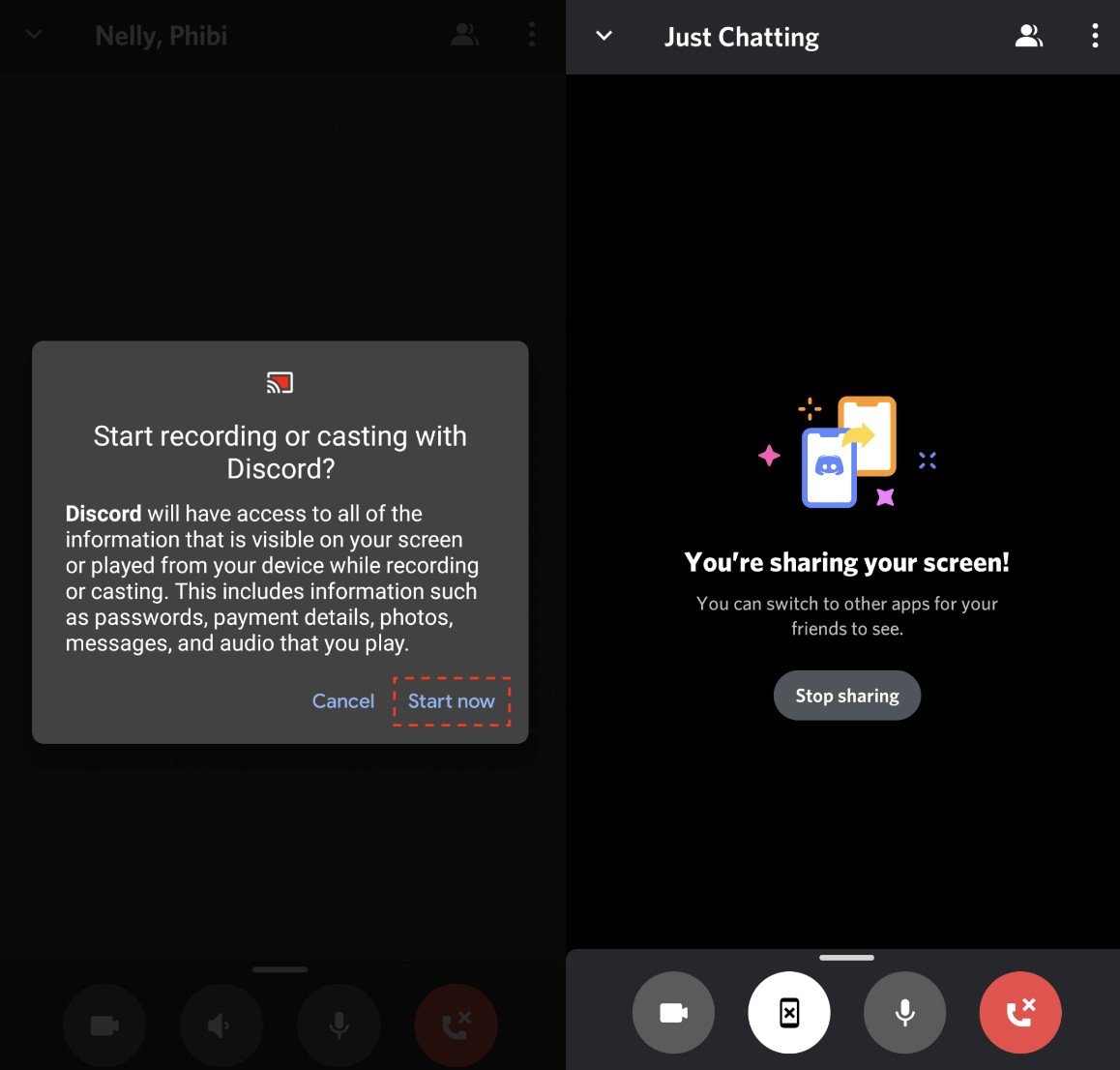
AndroidであればDiscordを活用して画面共有することも可能です。ただし、iPhoneの場合は音声通話とビデオ通話しかできないので注意してください。
iPhoneでDiscordでNetflixを画面共有するやり方
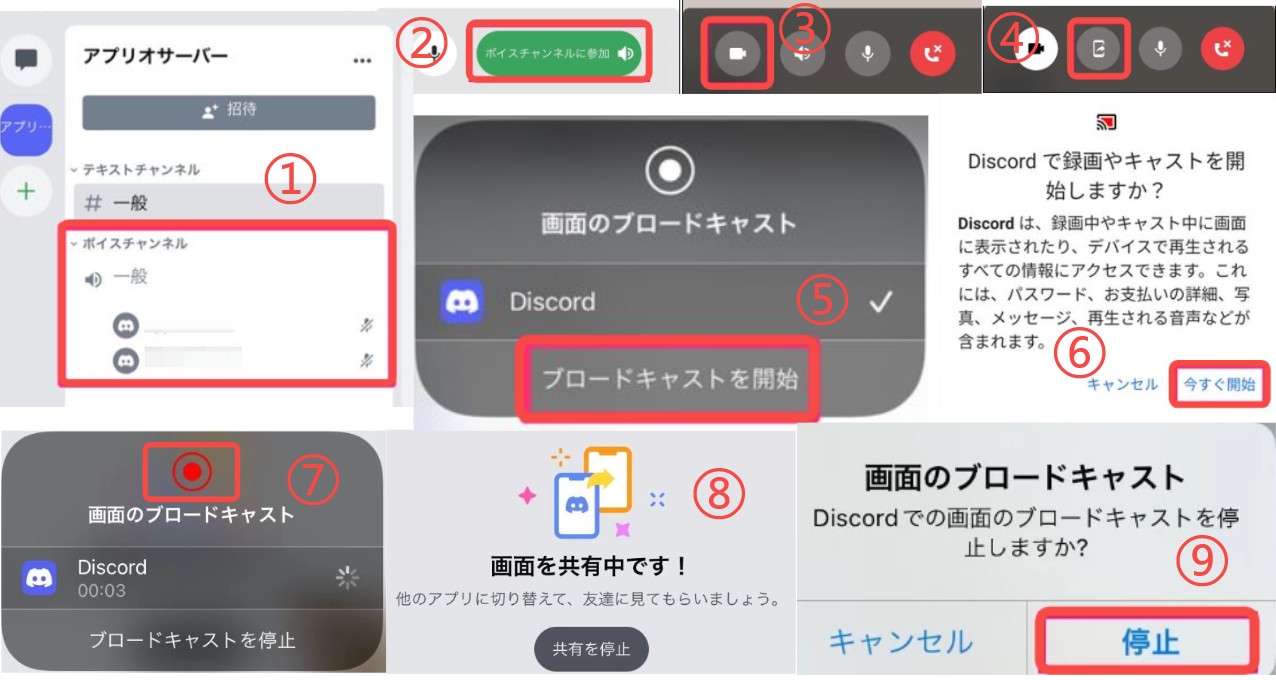
DiscordでNetflixを再生すると、画面が真っ黒になる時の対処法

Discord でNetflix を再生しようとした時、画面が真っ暗になってしまうことがあります。そのような時はどう対処すべきなのかわからずに焦ってしまう人もいるでしょう。続いては、Discord でNetflix を再生すると真っ暗になる時の対処法をご紹介します。
Discord アプリをアップデート/Discord内のキャッシュをクリーンアップする
1つ目は、Discord 内のキャッシュをクリーンアップする方法です。Discordを使ってゲームや動画などをストリーミングしようとした時、画面が真っ暗になってしまうケースは多いです。これは、グラフィックドライバが原因となっている可能性が高いトラブルとなっています。
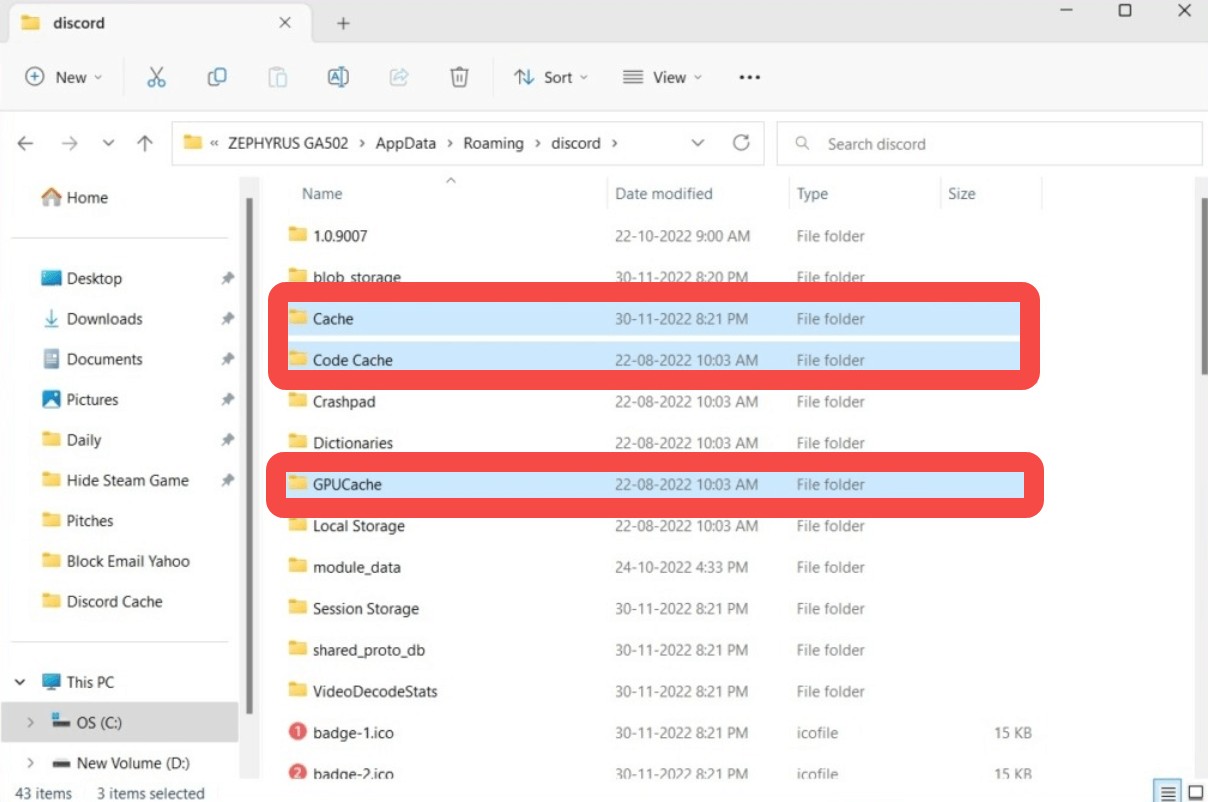
このような場合、Discord アプリをアップデートしたり、キャッシュフォルダをクリーンアップしたりしてみてください。基本的にはアップデートやクリーンアップで解決します。それでも改善しない時は、Discord の再インストールをしてみましょう。
ブラウザのハードウェアアクセラレーションをオフに切り替える
Google Chrome、Mozilla Firefox、またはMicrosoft Edgeを使用してNetflixをストリーミングする場合は、ハードウェアアクセラレーションを有効にすれば、黒い画面を表示することがあります。
- 次にChromeでハードウェアアクセラレーションをオフにする方法をご紹介します。
1. Chromeを開き、縦の3点【︙】アイコンをクリックして、「設定」を選択します。
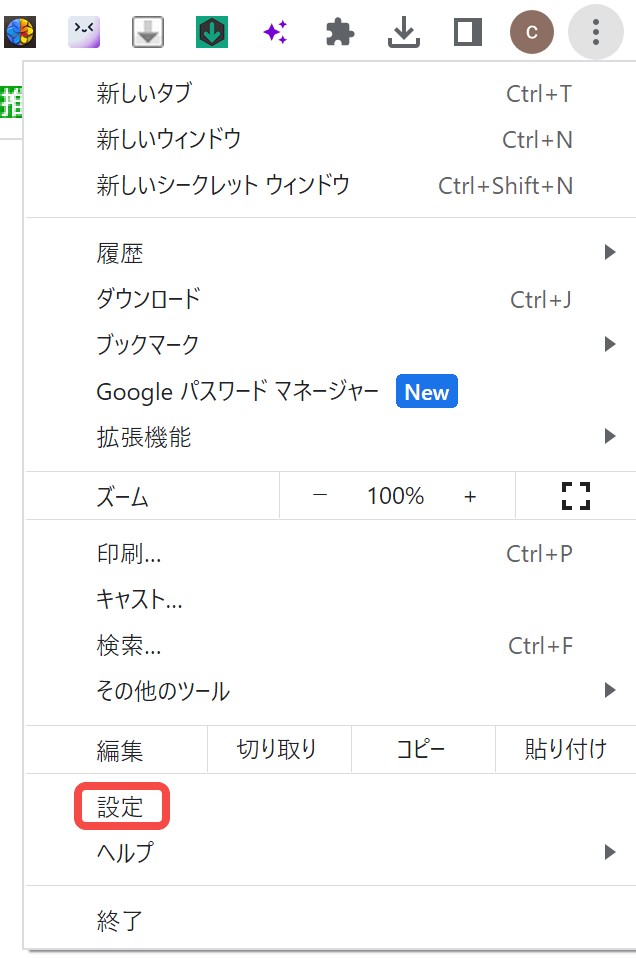
2.左側から「システム」をクリックして、 「ハードウェアアクセラレーションが使用可能な場合は使用」をオフにするだけです。
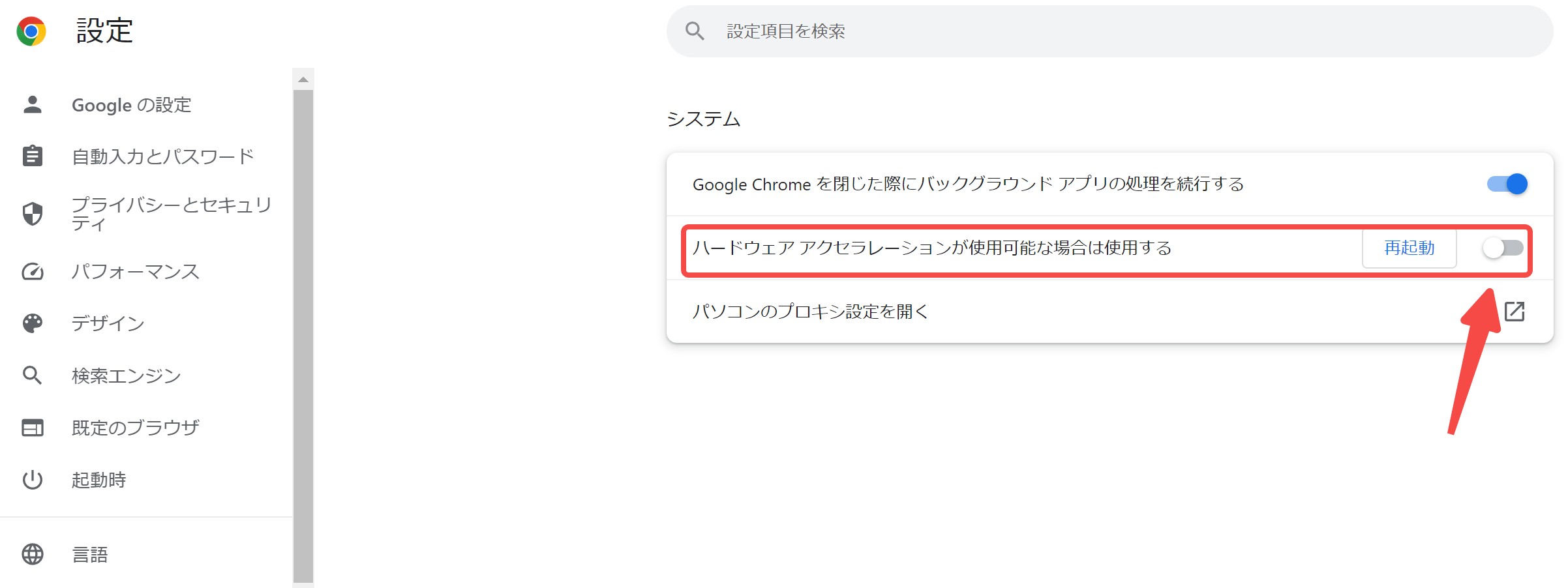
次にMicrosoft Edgeでハードウェアアクセラレーションをオフにする方法をご紹介します。
- 設定 →「システムとパフォーマンス」
- 「使用可能な場合はハードウェアアクセラレータを使用する」をオフにして、ブラウザを再起動します。
Firefoxでハードウェアアクセラレーションをオフにする方法は以下のとおりです。
- 設定 →「一般」→「パフォーマンス」
- 「推奨のパフォーマンス設定を使用する」をオフにし、「可能であればハードウェアアクセラレーションを使用する」もオフにして、ブラウザを再起動します。
補足:DRM(Widevine/HDCP)とGPU経由の描画が画面キャプチャと競合し、黒画面になることがあります。HW加速をOFFにすると改善するケースが多いです。
DiscordでNetflixを画面共有するのは違法行為?

Discordなどで画面共有しながらNetflixにある作品を視聴するのは、結論から言ってしまうと違法行為になり、著作権侵害に該当します。
- Netflix作品の配信を第三者へ共有する行為は、著作権および各種規約に抵触する可能性があります。
- コンテンツの取り扱いは自己責任で、各サービスの利用規約を必ず確認してください。
規約違法トラブルを回避するためには、利用するサービスの規約をしっかりと理解しておく必要があります。
Discordの画面共有ではDRM映像が表示されない、あるいは規約上の制限に抵触する場合があります。合法に楽しむには、公式の同時視聴機能や、各自の端末でのオフライン視聴など規約に沿った方法を選ぶのが現実的です。視聴環境の整え方は本記事内の手順や関連記事を参考にしてください。
Netflixの動画をダウンロードして画面を共有するやり方
実は、Netflixアプリにはダウンロード機能が備えています。動画をダウンロードして共有したほうが便利ではないかって思うかもしれないが、DRMに保護されるので簡単に共有できないからDiscordが必要となります。しかし、DiscordでNetflixの作品を画面共有する操作は手間がかかります。仲間内で楽しむ場合でも、各サービスの規約を遵守し、私的視聴の範囲で利用しましょう。
※配信サービスの利用規約を遵守のうえ、私的視聴の範囲でご利用ください。
そのような時におすすめなのが、StreamFab Netflix ダウンローダーです。最後に、StreamFab Netflix ダウンローダーがどのようなソフトなのかご紹介します。
StreamFab Netflix ダウンローダーとは?
StreamFab Netflix ダウンローダーは、NetflixのストリーミングコンテンツをダウンロードしてMP4形式でPCに保存できるソフトウェアです。ダウンロードした動画は永久保存され、持っているデバイスで好きな時に好きな作品を制限なく視聴できるようになります。
【おすすめの理由】
- Netflixの動画はMP4ファイルに保存可能
- 音声と字幕の言語、ビデオコーデック(H.264/H.265/VP9/AV1)、解像度を選択可能
- 広告を削除してNetflixの視聴体験を快適に向上
- 複数の動画を高速かつ一括でダウンロード
- 自動ダウンロード設定も可能
- Netflix動画の字幕を外部のSRTファイルとして保存可能
- Netflixのテレビ番組や映画のメタ情報も同時にダウンロード可能
- HDR10やDolby Vision対応
今すぐ30日間無料体験を始めましょう!
StreamFab Netflix ダウンローダーの使い方
StreamFab Netflix ダウンローダーの使い方は以下のとおりです。
Step1.内蔵のブラウザで「Netflix」にアクセスする
まずは、StreamFabを開き、「VIPサービス」から「Netflix」のロゴをクリックして、内蔵のブラウザでNetflixサイトにアクセスします。
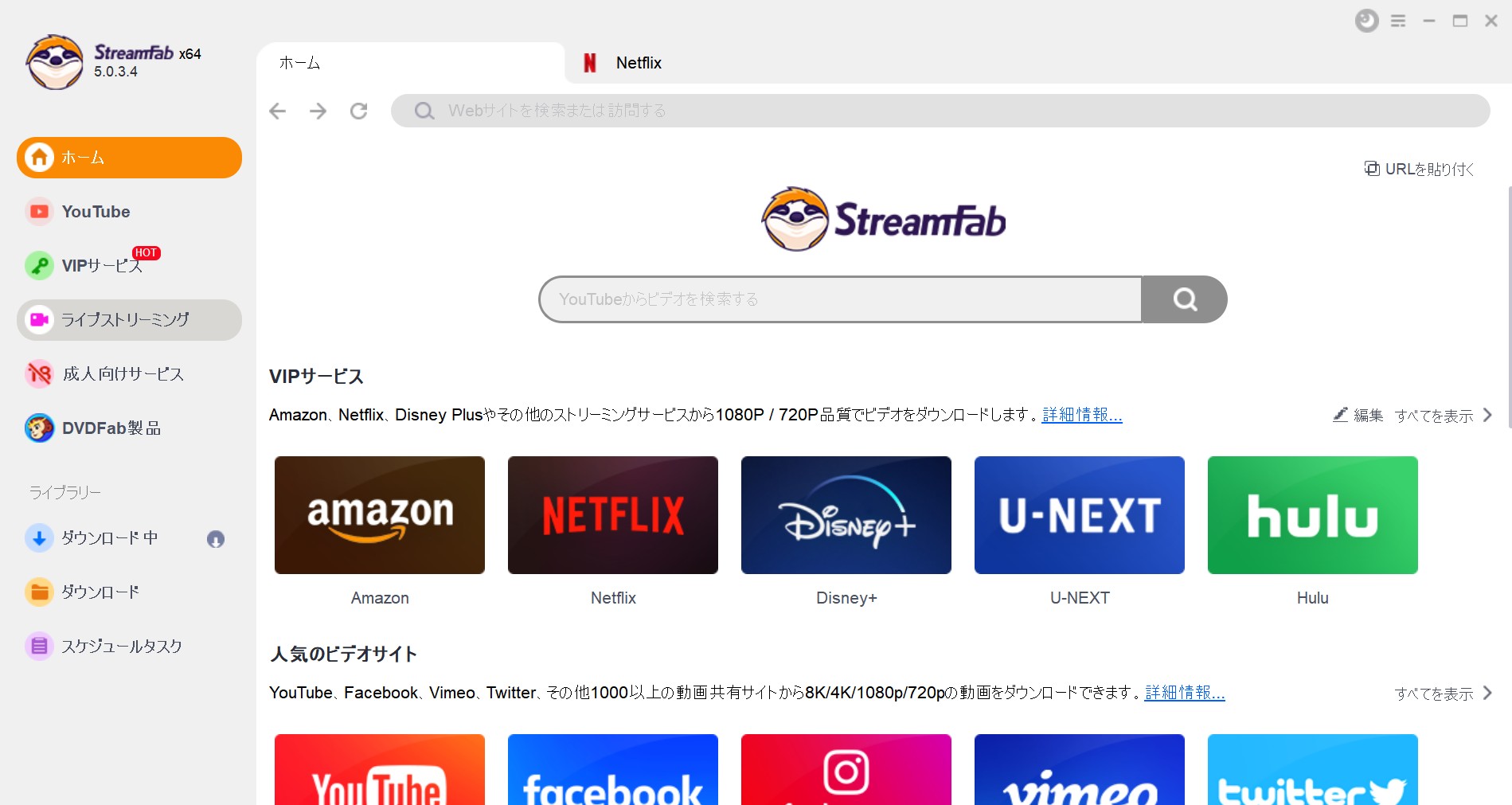
Step2.Netflixで動画を再生する
次に、Netflixにログインして、ダウンロードしたい動画を再生しましょう。動画URLの分析が自動的に開始します。
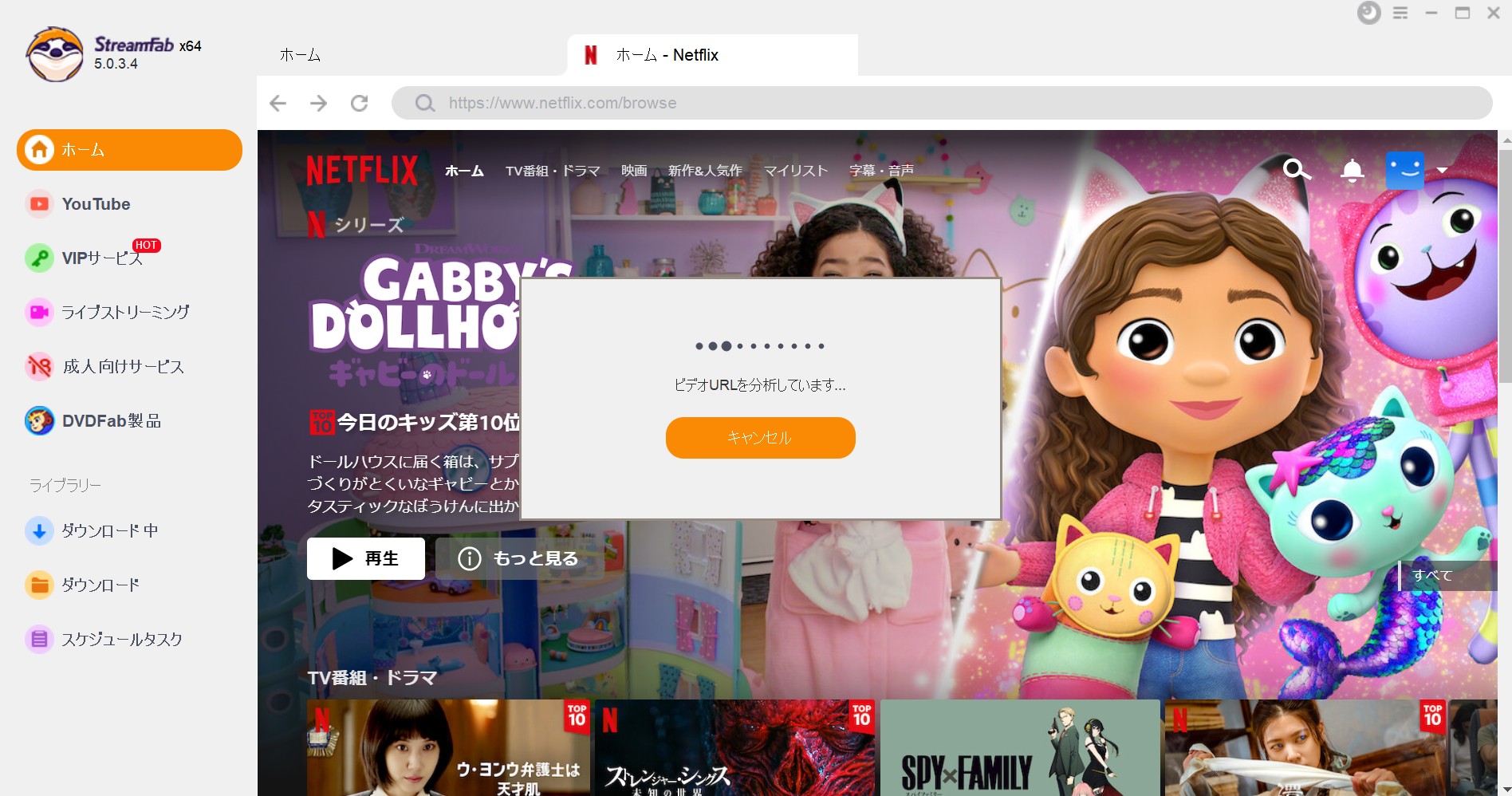
Step3.Netflixの動画をダウンロードする
動画の分析が完了すると、ダウンロード画面が表示されます。
ダウンロードするエピソード、解像度、オーディオ、字幕を選択して、「今ダウンロード」ボタンを押します。
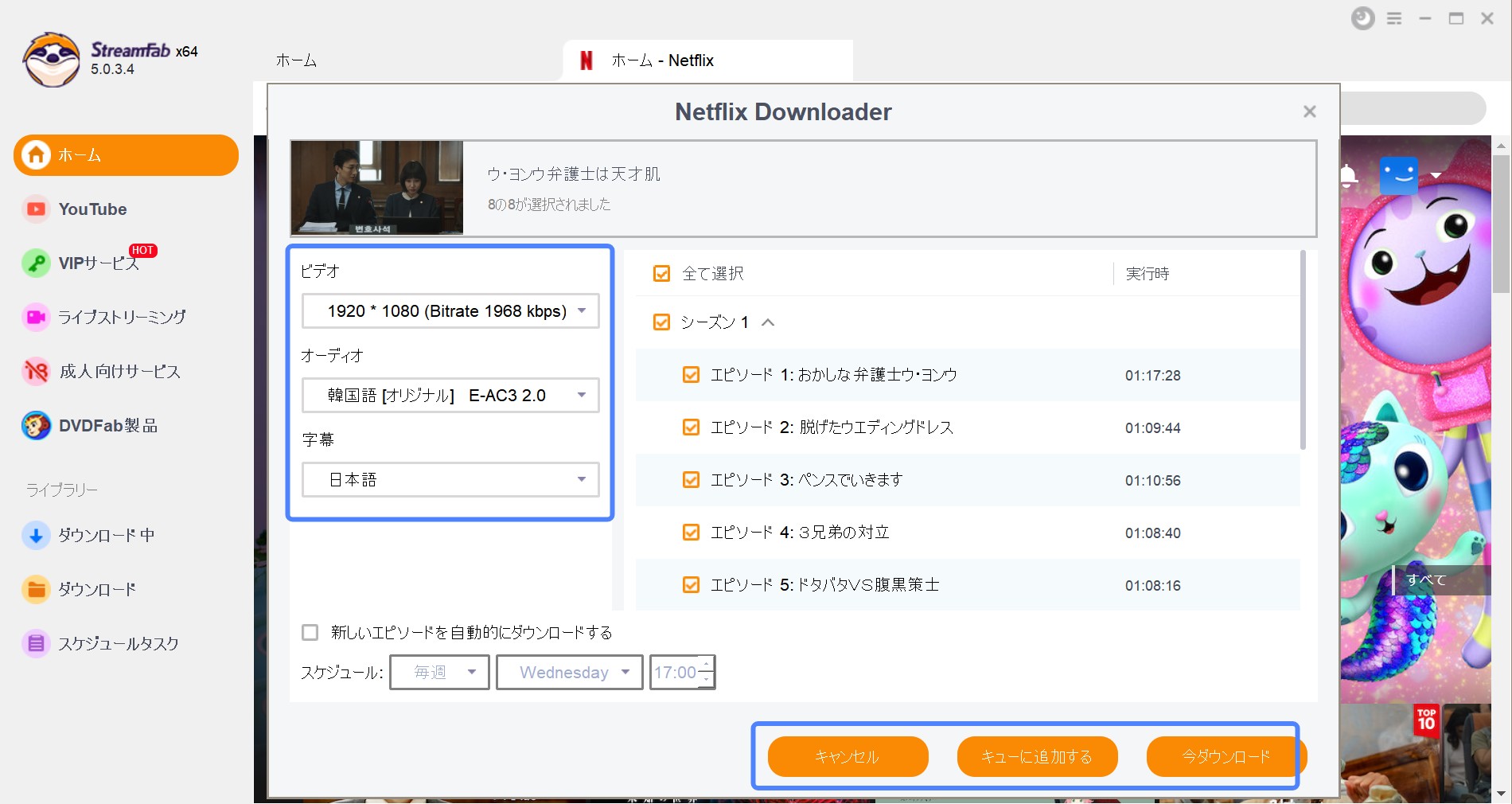
自動でダウンロードされるため、面倒な作業は必要ありません。「ダウンロード中」でダウンロードの進捗状況を確認できます。ダウンロードした動画は「ダウンロード」に移動されます。
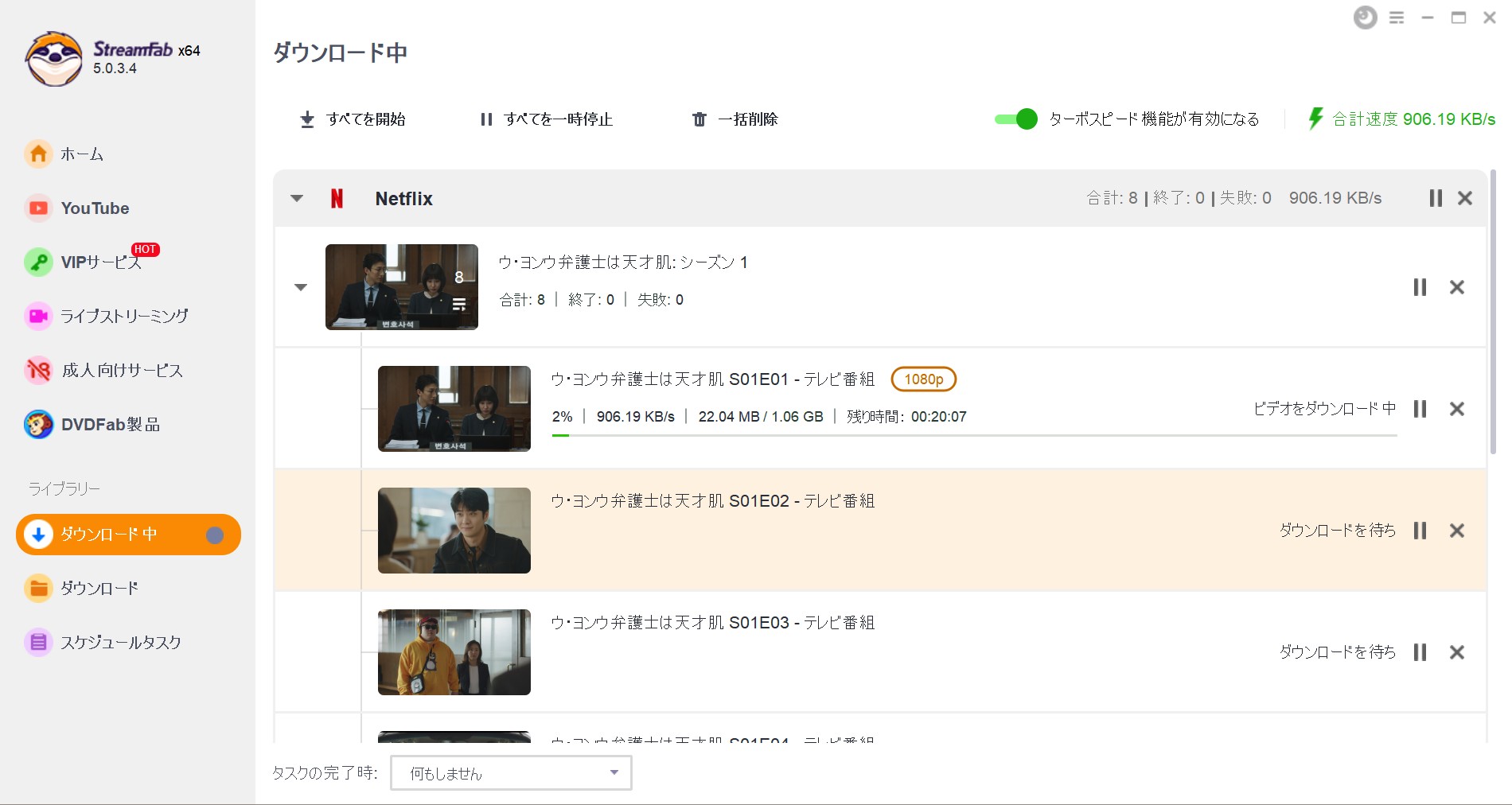
デフォルトで「C:/Users/fab/Documents/StreamFab/StreamFab/Output」に保存されます。ダウンロードしたネトフリ動画の保存先を変更する場合は、右上の「三」>「設定」>「一般」>「ダウンロードディレクトリ」で行ってください。
DiscordでNetflixを画面共有に関する質問(FAQ)
画面が真っ黒になるのはなぜ?
HW加速OFF → アプリ/ブラウザ再起動 → 別ブラウザ確認が最短ルートです。Chromeだけでなく、Edge/Firefoxでも同様に設定をオフにして再起動してください。
AiPhoneで音声は共有できる?
Discordの画面共有はDRMや規約で表示不可になることがあります。公認の同時視聴機能や、各自の端末でのオフライン視聴など、規約に沿った方法を選ぶのが現実的です。
ADiscordでNetflixを共有するのは違法?
原則NG(規約ベース)です。Netflixは個人/世帯内の私的視聴を前提とし、第三者への共有や公衆送信を禁じています。Discordも無許可の著作物配信/視聴を禁止しています。
Aまとめ
NetflixをDiscordで画面共有することは、機能上は可能ですが、DRMや利用規約の制限により正常に表示されない、または許容されないケースがあります。パソコン/スマホの手順とあわせて、黒画面の対処と規約上の注意点を必ず確認してください。
もっと快適に楽しむには、各自の端末でのオフライン視聴が有効です。より便利なやり方としてStreamFab Netflix ダウンローダーでダウンロードし、オフラインで楽しむのがおすすめです。
関連記事: テレビでNetflix動画を見る方法